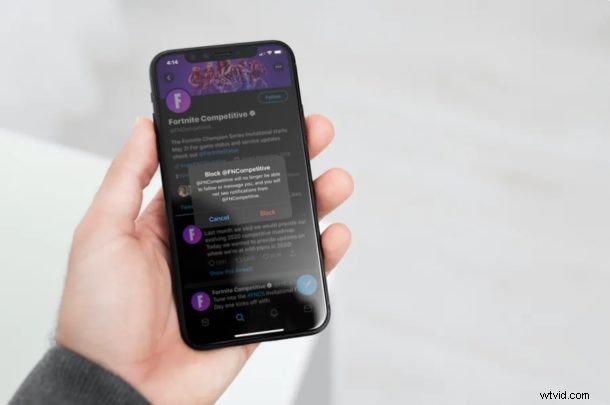
Twitter; se lo ami, ne sei dipendente o lo odi (o forse una combinazione di tutto quanto sopra), potresti arrivare a un punto in cui vuoi bloccare qualcuno su Twitter. Forse uno dei tuoi follower su Twitter è odioso con le sue risposte, o forse persone a caso ti stanno spammando o addirittura perseguitano il tuo profilo. Bene, puoi risolvere questi problemi bloccando questi utenti di Twitter con solo un paio di clic.
Il blocco è una funzionalità disponibile su quasi tutte le piattaforme di social network oggi e non è certamente limitato a Twitter. Avere il controllo su chi comunica con te sui social network è una misura preventiva abbastanza semplice per fermare molestie, cyberbulli, trolling, stalking e altri comportamenti indesiderati su queste piattaforme. Twitter non fa eccezione al riguardo, offrendo un modo conveniente per bloccare e sbloccare altri utenti.
Impariamo come bloccare e sbloccare gli utenti su Twitter.
Come bloccare e sbloccare utenti e account su Twitter
Bloccare e sbloccare i tuoi follower o altri utenti su Twitter è una procedura abbastanza semplice e diretta. Ecco come funziona:
- Apri l'app "Twitter" sul tuo iPhone o iPad.

- Visita il profilo che vuoi bloccare. Qui, tocca l'icona "triplo punto" situata nell'angolo in alto a destra della pagina. Ora scegli "Blocca" come mostrato di seguito.
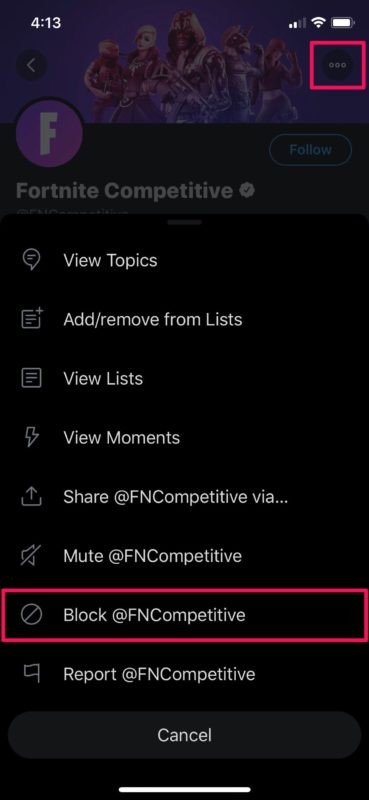
- Riceverai una richiesta di conferma della tua azione con un avviso di ciò che effettivamente fa il blocco in Twitter. Tocca "Blocca" per confermare.
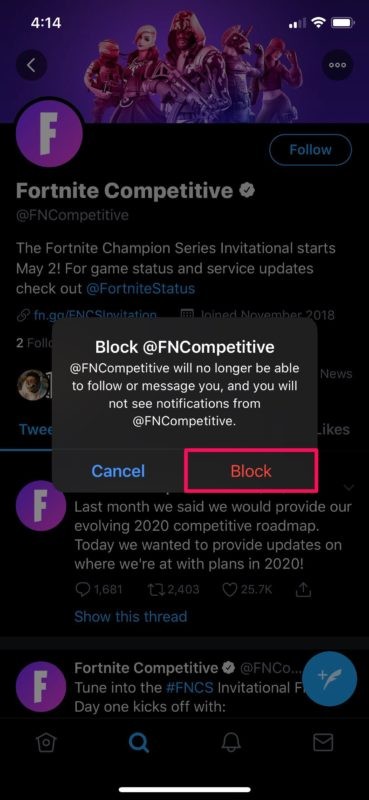
- Hai bloccato correttamente l'utente. Per sbloccare tutti gli utenti di Twitter che hai bloccato, dovrai accedere alle impostazioni di Twitter. Tocca l'icona del tuo profilo situata nell'angolo in alto a sinistra dell'app.
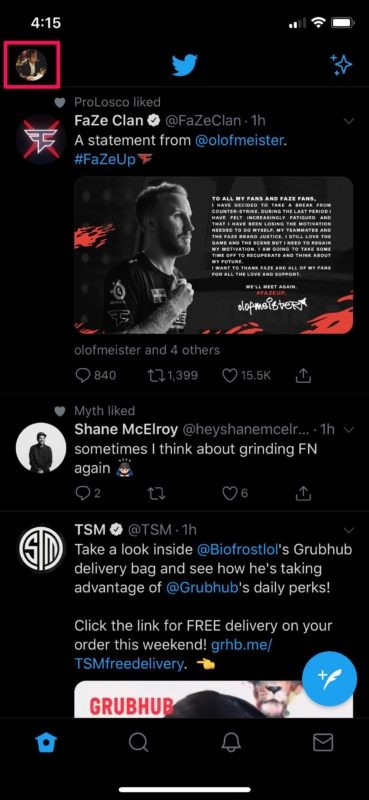
- Ora, tocca "Impostazioni e privacy" che si trova appena sopra il Centro assistenza in basso.
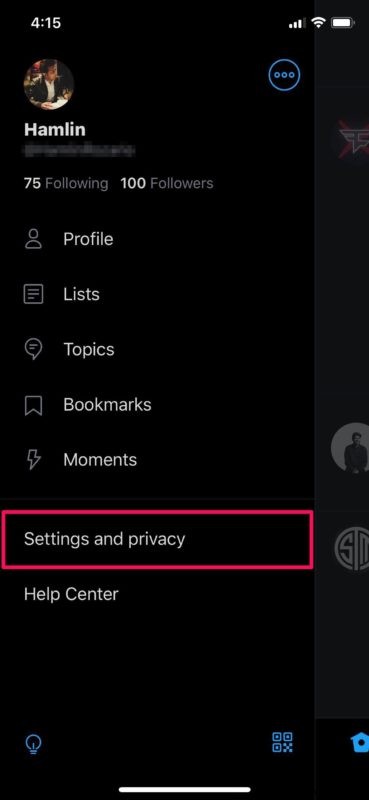
- In questo menu, scegli "Privacy e sicurezza" per accedere al menu della privacy in cui puoi visualizzare gli account che hai bloccato.
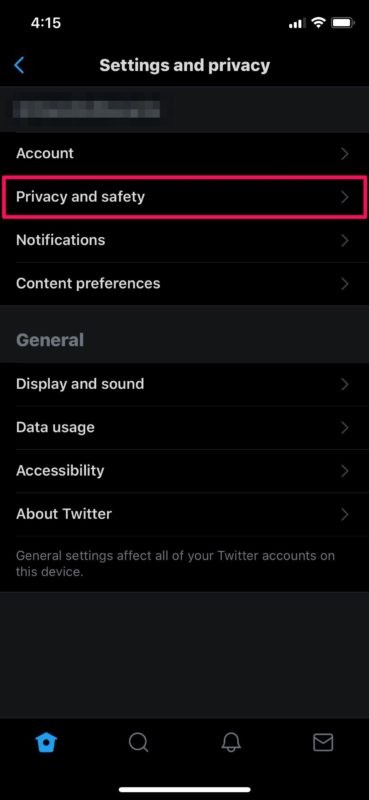
- Ora tocca "Account bloccati" come mostrato nello screenshot qui sotto.
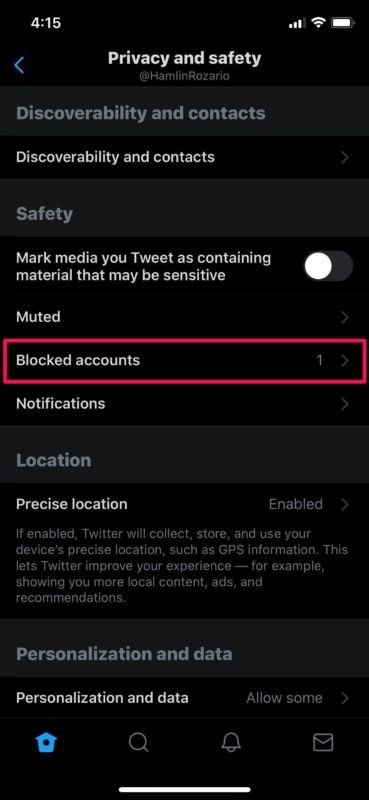
- Come puoi vedere qui, potrai vedere tutti i profili Twitter che hai bloccato. Per sbloccare uno di questi account, tocca l'icona "Bloccato" proprio accanto ai loro nomi utente.
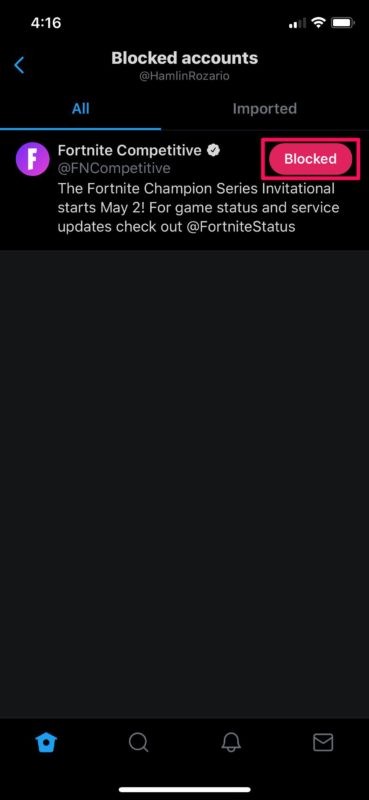
Il gioco è fatto, ora hai le conoscenze per bloccare e gestire gli elenchi di blocchi su Twitter.
Il blocco di un account li rimuoverà dall'elenco dei follower e non saranno più in grado di seguirti e viceversa.
Qualsiasi account utente bloccato non riceverà alcuna notifica al riguardo, ma se provano a visualizzare il tuo tweet o il tuo profilo vedranno che sono stati bloccati da te.
È importante notare che gli utenti che hai bloccato potranno comunque visualizzare i tuoi tweet pubblici semplicemente disconnettendosi da Twitter, poiché la piattaforma è accessibile anche senza un account, oppure utilizzando il sito Web pubblico se hai un profilo pubblico . Gli account bloccati possono comunque segnalarti e avranno accesso ai tuoi tweet che li menzionano durante il processo di segnalazione.
Se qualcuno ti infastidisce abbastanza da bloccarlo su Twitter e sai che si trova anche su altri social network, potresti voler continuare e bloccarlo su Facebook, bloccarlo su Instagram o anche potenzialmente impedirgli di contattare e chiamare interamente il tuo iPhone. Non lasciarti essere libero dalle molestie su una piattaforma solo per essere infastidito su un'altra dallo stesso fastidio o troll!
Spero che tu abbia usato questa capacità per sbarazzarti di tutti gli utenti problematici su Twitter. Se hai pensieri o esperienze su questo argomento, sentiti libero di condividere i commenti come al solito.
